
 |
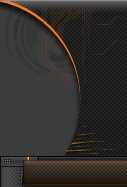 |
 |
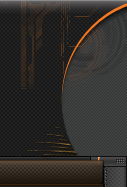 |


| Пользователи | Все разделы прочитаны |
|



|
Часовой пояс GMT +4, время: 23:36.
|
|||||||||||||||||||||||||||||||||||||||||||||||||||||||||||||||||||||||||||||||||||||||
 |
 |
|
Пишите нам: forum@zhyk.ru
Copyright © 2025 vBulletin Solutions, Inc. Translate: zCarot. Webdesign by DevArt (Fox) G-gaMe! Team production | Since 2008 Hosted by GShost.net |